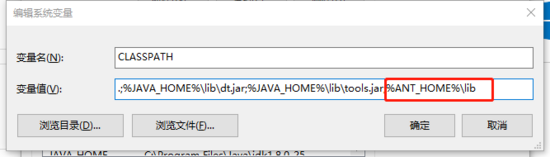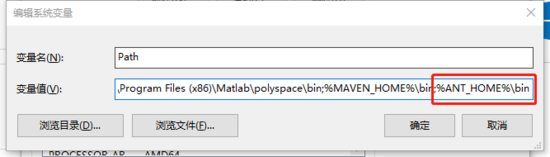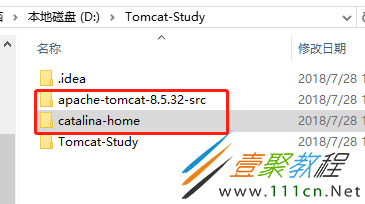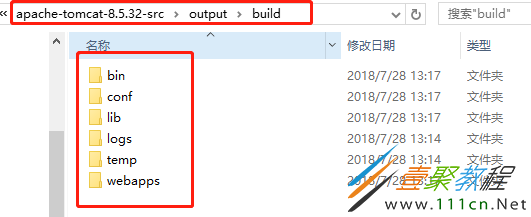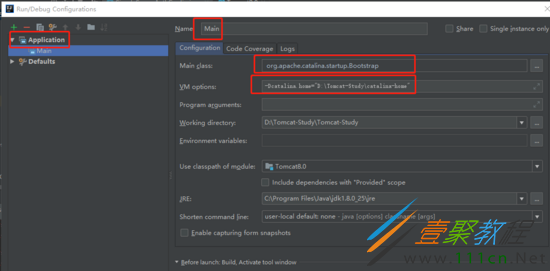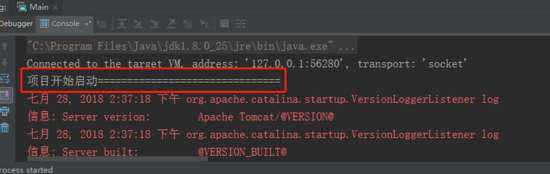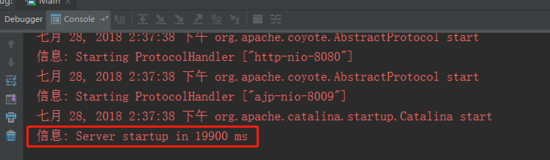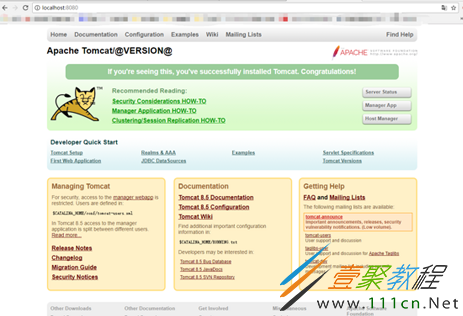最新下载
热门教程
- 1
- 2
- 3
- 4
- 5
- 6
- 7
- 8
- 9
- 10
详解IDEA创建Tomcat8源码工程流程
时间:2022-06-30 17:33:07 编辑:袖梨 来源:一聚教程网
上一篇文章的产出,其实离不开网上各位大神们的辅助,正是通过他们的讲解,我才对Tomcat的结构有了更进一步的认识。
但在描述前后端交互的过程中,还有很多细节并没有描述到位,所以就有了研究Tomcat源码的想法。
而在配置Tomcat源码工程的过程中,摸摸爬爬两个多小时,总算是成功启动了。
故撰写此篇博文,授之以渔。
准备工作
1.apache-tomcat-8.5.32-src源码包,官网下载并解压即可;
2.apache-ant-1.10.5(用的最新版)下载并安装:Tomcat源码默认采用的是ant编译;安装好以后配置环境变量
配置好环境变量后在dos下运行 ant -version 查看是否能成功使用
项目创建过程
1、pom.xml文件配置
由于需要将项目导入idea中,故需要在源码包的根目录下( 即apache-tomcat-8.5.32-src下 )创建如下pom.xml文件:
4.0.0 org.apache.tomcat Tomcat8.0 Tomcat8.0 8.0 Tomcat8.0 java java org.apache.maven.plugins maven-compiler-plugin 3.1 UTF-8 1.8 1.8 junit junit 4.12 test org.easymock easymock 3.4 ant ant 1.7.0 wsdl4j wsdl4j 1.6.2 javax.xml jaxrpc 1.1 org.eclipse.jdt.core.compiler ecj 4.5.1
2、运行ant命令获取catalina-home的文件夹配置
为了得到catalina-home下的各类文件夹,从而成功使用Tomcat,需要利用ant命令来获取源码包对应的文件夹
1)在源码包文件夹同级下创建catalina-home文件夹;
2)进入win+R->cmd命令行内,cd进入源码包根目录下: 即apache-tomcat-8.5.32-src下
3)运行ant;
运行结束之后,会在源码包根目录下的 output/build 中生成catalina-home所需的文件夹;将这些复制到源码包同级的catalina-home中。
IDEA导入项目及配置
1、导入项目
启动idea,进行import project导入项目, 导入时选择项目时选择源码包的目录 , 即apache-tomcat-8.5.32-src ,一路默认选择即可。
2、配置
成功导入项目之后,必须得进行一系列配置才能成功启动项目。
1)点击菜单栏的 Run ,在下拉框中选择 Edit Configurations 。
2)在打开的弹框中进行如下配置:
a. 点左上方绿色加号,选择Apllication。
b.名字随意。在MainClass处,输入: org.apache.catalina.startup.Bootstrap
c.VM options:填入刚刚创建的catalina-home文件夹路径,如我的是:
-Dcatalina.home="D:Tomcat-Studycatalina-home"
d.Use classpath of module和pom文件中设置的Tomcat版本一直,不一致会无法成功创建application, 一般会自动对应pom.xml文件中设置的;
e.确认好jre,点击apply,配置就算完成了。
启动项目
配置好了以后就可以启动项目了。可以找到/java/org.apache.catalina.startup.Bootstrap.java文件,在main函数中注入一行如下输出语句以便观察。
public static void main(String args[]) {
System.out.println("项目开始启动===============================");
if (daemon == null) {
// Don't set daemon until init() has completed
Bootstrap bootstrap = new Bootstrap();
try {
........
启动项目。控制台显示如下:
最终出现如下信息且无报错,则表示项目启动成功。
此时便可在browser上进行访问了,输入localhost:8080,出现Tomcat启动后的经典画面。
接下来你就可以进行Tomcat源码的调试及开发了。
相关文章
- 光遇4.25每日任务怎么做 光遇4月25日每日任务做法攻略 04-25
- 《原神》2.8版本UP池角色一览 04-25
- 崩坏星穹铁道开服直播兑换码详情 04-25
- 三国诛将录马战玩法要怎么玩 04-25
- 塞尔达传说王国之泪依盖队套装升级四星所需材料分享 04-25
- 原神为书所爱的人成就怎么达成 原神八处魔导书和书柜全收集攻略 04-24